iPhoneで撮った写真がaiの力でさらにきれいになると聞いても、どう扱えばよいか迷ってしまうことはありませんか?
ここでは長年iPhoneを使って蓄えた体験をもとに、内蔵機能や無料アプリ、さらにSiriショートカットまで活用し、ワンタップで鮮明な一枚に整える流れを順序だててお伝えします。写真選びから保存まで抜けがなく、面倒な設定もありません。
読み進めるだけで今日すぐに思い出フォルダが見違えますので、肩の力を抜きつつ手元のiPhoneを一緒に操作してみてください。
iPhoneの写真をAIできれいに補正するまでの手順

撮影した写真をすぐにキレイに仕上げたいときは、AI編集アプリを選ぶところから始めて、モデルの調整→自動補正→仕上げの微調整→書き出し、という流れが基本になります。
- アプリ選び:内蔵写真アプリの「編集」機能かサードパーティ製AIアプリを検討
- AIモデル設定:画風や補正強度をスライダーで調整
- 自動補正実行:ワンタップでバッチ処理すると同じ雰囲気にまとめやすい
- 仕上げ微調整:露出や色かぶりを手動で整える
- 書き出し&共有:アルバムへ保存したりSNSに投稿したり
RAWデータを扱うと色の再現性がぐっと上がります。iPhoneのカメラ設定でRAW撮影を有効にしておくと、AI補正の仕上がりがしっとりプロっぽくなることもありますよ。
こうした流れをあらかじめ押さえておくと、操作で迷わず安心しながら写真補正を進められます。
内蔵写真アプリのワンタップ補正を使う

写真を撮ったあと、ちょっとだけ雰囲気をよくしたいときにiPhone内蔵の写真アプリにあるワンタップ補正は頼もしい存在です。好きな写真を開いて「編集」をタップし、「自動」を選ぶだけで明るさやコントラスト、色味をサクッと調整してくれます。
- 自動で露出や色味をバランスよく整えてくれる
- 追加アプリは不要ですぐに使い始められる
- 手軽に全体の雰囲気をブラッシュアップできる
①ホーム画面で写真を開く
まずホーム画面に戻って、カラフルな花のアイコン「写真」を探します。
見つかったら優しくタップして、撮った写真が並ぶ画面を表示させます。
②編集をタップして自動調整アイコンをタップ
撮影した写真を開いたら画面右上の編集をタップしてください。下に並ぶ調整アイコンの中から、自動で色合いや明るさを整えてくれる魔法のような自動調整アイコンを探してタップします。
このボタンを押すと一瞬で写真全体を見ながら最適な補正がかかるので、最初の仕上がりイメージを掴むのにぴったりです。プログラマー視点だと、裏で複数のパラメータを一気に最適化している感じがワクワクしますよ。
③右下のチェックマークで保存する
補正画面で調整が終わったら、右下のチェックマークをタップします。これで補正内容が画像に反映されます。処理中は読み込みアイコンがしばらく表示されるので、完了するまでゆっくり待ちましょう。
保存が終わると自動で「写真」ライブラリに戻ります。元の画像はそのまま残るので、後からやり直しも気軽にできます。
無料AIアプリReminiで高画質化する
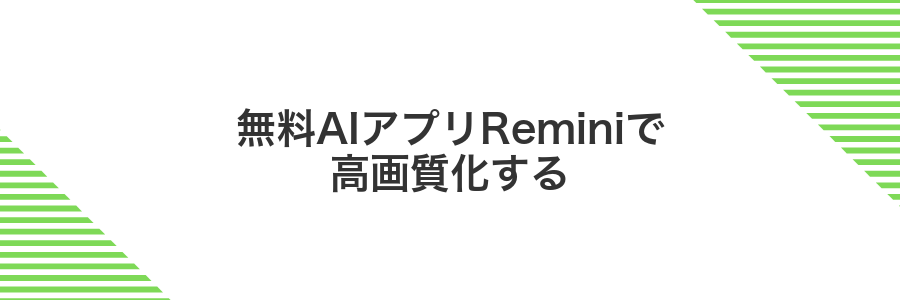
無料AIアプリReminiは、古い写真やちょっとぼやけた瞬間をパッとくっきりさせられるやさしいお助けツールです。iPhone(最新のiOS17対応)にReminiをインストールしておくと、いつでもワンタップで高画質化できます。
ReminiのAIは人物の顔や背景のディテールを自然に補完してくれるので、旅行写真や家族の思い出がみずみずしくよみがえるのが楽しいところです。サインイン不要ですぐ写真を選んで加工できるのも、はじめてでも安心できるポイントです。
無料版でも毎日数枚までは高画質化できるので、ちょっと試したいときも気軽に使えます。画面にある「Enhance」を押すだけで数十秒後には驚きのビフォーアフターが楽しめます。ただし無料枠を超えると少し待ち時間が発生する点だけ覚えておいてください。
- 自動で細部までくっきり仕上げ
- 無料でも毎日数枚トライできる
- サインイン不要でスピーディー
①AppStoreでReminiを検索して入手をタップ
ホーム画面からAppStoreを開いて下部の虫眼鏡アイコンをタップしましょう。検索バーにReminiと打ち込むと候補が出てくるので、アイコンを確認してタップしてください。そのままアプリ詳細ページに移動したら青い「入手」ボタンをタップします。
Face IDやTouch IDの認証を求められたら画面の指示に沿って完了するとダウンロードが始まります。ネットワークが不安定なときはWi-Fi接続に切り替えておくと安心です。
②Reminiを開き+マークで写真を選ぶ
ホーム画面からReminiアイコンをタップしてアプリを起動します。
画面右下にある+マークをタップすると写真ライブラリへのアクセスが始まります。
初回は「写真へのアクセスを許可しますか?」と表示されるので許可を選んでください。
ライブラリが開いたら、補正したい写真をタップで選択し、画面右上の「追加」をタップすれば完了です。
③Enhanceボタンを押して完了を待つ
プレビュー画面の右下にあるEnhanceボタンをタップしてください。タップするとAIが瞬時に補正を始めますので、そのまま数秒から数十秒お待ちください。画面下部のプログレスバーで進み具合を確認できます。
補正が終わるとプレビューに自動で反映されます。結果が気に入らないときは、次のブラシツールで微調整するとより理想に近づきます。
④保存をタップしてカメラロールへ書き出す
補正が終わったらプレビュー画面の右上にある保存をタップします。書き出し先の選択が表示されるのでカメラロールを選びましょう。大きなサイズの写真だと数秒かかるので、進行バーが消えるまでゆっくり待つと安心です。
Siriショートカットで一括自動補正を作る

写真を撮ったあと、ひとつひとつ補正するのは時間も手間もかかりますよね。そこでSiriショートカットを使うと、事前に組んだ自動補正ワークフローを呼び出すだけで、撮影済みの写真をまとめてサクッと補正できるようになります。この方法なら、旅行やイベント後に大量の写真を一気にきれいに仕上げられるので、あれこれ操作せずにスマートに思い出を形にできます。
①ショートカットアプリを開き新規ショートカットを作成
ホーム画面またはAppライブラリからショートカットアプリのアイコンを探してタップします。
右上にある+ボタンをタップして、新しいショートカットの編集画面を表示します。
初期状態のままでもOKですが、アイコンや名前をタップするとわかりやすくカスタマイズできます。
②アクションで写真を取得を追加する
ショートカットの編集画面で画面下の「+」をタップして「アクションを追加」を開きます。検索バーに「写真」と入力すると「最新の写真を取得」や「写真を取得」が表示されるので選択してください。取得件数はデフォルトで1枚になっていますが、複数枚扱いたいときはこの設定を増やすと自由度が上がります。
③アクションで写真を調整を選び自動補正をオン
写真アプリで編集画面を開いたら、画面下部にあるアクションボタン(四角と上向き矢印のアイコン)をタップします。
続けてメニューから「写真を調整」を選び、表示された項目内のスイッチをタップして自動補正をオンにします。
自動補正が入ると、露出やコントラストが瞬時に最適化され、色味が自然に整います。
④共有シートに追加してワンタップ実行に設定
ホーム画面からショートカットAppをタップして起動します。
共有シートに追加したいショートカットの「…」をタップして詳細画面を開きます。
画面右上の歯車マークをタップして、ショートカットの設定を表示させます。
「共有シートに表示」をオンにして、受け取るコンテンツ(例: URLやテキスト)を選択します。
右上の「完了」をタップして設定を保存したら、共有シートからワンタップで実行できます。
AI補正を覚えたら写真整理と共有がここまで快適になる

AI補正を活用すると、撮った写真をただ残すだけでなく整理やシェアがスムーズになります。撮影後の面倒な工程が自動化され、いつものお出かけ写真が楽しい思い出アルバムに早変わりします。
| 応用シーン | 役立ちポイント |
|---|---|
| 日付と場所で自動アルバム分け | 撮影日時と位置情報をもとに分類されるから、手間いらずで思い出にたどり着ける。 |
| 顔認識タグの自動追加 | 家族や友人の顔を自動でタグ付けしてくれるから、あとからまとめて探しやすい。 |
| SNS向け一括書き出し | 好みのサイズやフィルターをワンタップで設定し、フォルダ丸ごと書き出し可能。 |
| ストーリーブック作成 | ベストショットをAIが厳選して並び替え、手軽にアルバム風スライドショーを楽しめる。 |
こんなふうにAI補正を覚えるだけで、写真の整理や共有がサクサク進んで、スマホライフがもっと楽しく快適になります。
AIタグ付けで人物や風景を自動分類する

写真アプリにはAIが写真を読み込んで「人物」「風景」「ペット」「食べもの」などを自動で判別する機能があります。この機能を使うと手軽にアルバムを整理できるので、撮影したあとにいちいち手動でまとめ直す手間が省けます。
たとえば友だちとの集合写真をすぐ見返したいときは「人物」タグをタップするだけ、旅先の風景写真をまとめて眺めたいときは「風景」タグを選ぶだけで目的の一枚にたどり着けます。枚数が多くなるほどAIタグのありがたみを実感できるでしょう。
プログラマーとしての経験から言えば、タグ付けの精度を高めたいときは撮影条件をそろえておくのがおすすめです。光の当たり方や構図が似ている写真ほどAIが学習しやすく、次に同じシーンを撮ったときにもより正確に分類してくれます。
大量の写真から探したい一枚を瞬時に手に入れられるのはAIタグ付けならではの魅力です。撮影後すぐに分類されるのを見届けると、思い出の整理がもっと楽しくなります。
写真アプリの検索タブで分類候補を表示する
ホーム画面で写真アプリのアイコンをタップして起動します。
画面下部にある虫眼鏡アイコンの「検索」をタップします。
画面上部の検索バー下に並ぶ「人物」「場所」「カテゴリ」などのサジェストをスクロールして探します。
分類候補の一覧は端末の学習状況やiCloud写真がオンになっているかで変わることがあります。
顔やシーンを選んでアルバムを作成する
写真アプリを開き画面下の検索アイコンをタップして「人物」や「シーン」のカテゴリを表示します。
一覧からアルバムにまとめたい人の顔や好きなシーン(ビーチや山など)を選んでタップします。
表示された写真一覧で右上の「選択」をタップし、指をスライドさせて複数枚をまとめて選びます。全部まとめるときは左上の「すべて選択」も便利です。
画面左下の共有アイコンをタップし「アルバムに追加」を選びます。続いて新規アルバムをタップして名前を付ければ完成です。
名前を付けて自動追加を有効にする
Photosアプリで補正したい写真を表示して右上の「…」をタップし「カスタムスタイルを作成」を選びます。
「スタイル名」にわかりやすい名前を入力して「新しい写真に適用」をオンにし「保存」をタップします。これでこれから撮影する写真に自動で補正がかかります。
ベストショットだけを自動アルバムにまとめる

日常や旅行で何百枚も撮った写真から、パッと見映えるワンシーンだけをサクッと集めたいときにおすすめなのが、ショートカットアプリを使った自動アルバム作成です。この仕組みはiPhoneの機械学習が「ピントの合い具合」「ブレの少なさ」「構図のバランス」を元に高評価をつけた写真だけを選んでくれるので、手動でお気に入りをポチポチ選ぶ手間がいりません。
導入は無料・追加アプリ不要で、iOS17以降が入ったiPhoneならすぐにスタートできます。連休の思い出やペットの可愛いベストショットをまとめておきたい方や、SNSにアップする写真を選びたい方にもぴったりの機能です。
ショートカットアプリで高評価フィルタを作る
ショートカットアプリをひらき、画面右上の「+」をタップして新しいショートカットをつくります。
「アクションを追加」をタップし、「写真を取得」を検索して選びます。取得枚数は「無制限」のままにしましょう。
「フィルタ」を追加し、フィールドに「メディアタイプ」「は」「画像」、さらに「お気に入り」が「オン」の条件をつけると、高評価(お気に入り)だけ抽出できます。
最後に「クイックプレビュー」を追加し、ショートカット名を「高評価フィルタ」にしてホーム画面やウィジェットに追加するとすぐ使えます。
フィルタ結果を新規アルバムに保存する
フィルタをかけ終わった写真を開いて、画面右上の「完了」をタップしてください。これで加工結果が保存されます。
下部メニューの「アルバム」をタップしてから、画面右上の「+」アイコンを選びます。
「新規アルバム」を選んで、アルバム名(例:AI加工フォルダ)を入力したら「保存」をタップします。
先ほど加工した写真にチェックを入れて「完了」をタップすると、新規アルバムに保存されます。
アルバム名は後から探しやすいワードを選ぶと便利です。
ホーム画面にウィジェットでアルバムを置く
ホーム画面の何もない場所を長押しして、アイコンが揺れ始めたら準備完了です。
画面左上の「+」アイコンをタップしてウィジェットの一覧を表示します。
リストから「写真」を探して選択します。ウィジェットのサイズを左右にスワイプして好みの大きさに合わせてください。
ウィジェットを配置するときに「アルバムを選択」をタップし、見せたいフォルダを選んで完了を押します。
配置したいスペースにドラッグしてから右上の「完了」をタップすれば設定が反映されます。
SNS用にサイズとフィルタを瞬時に整える
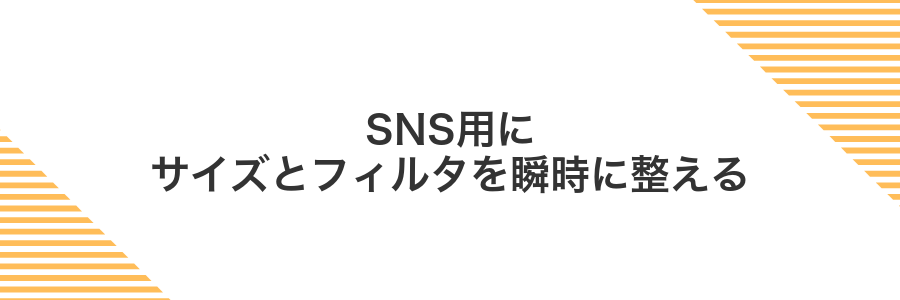
SNS投稿に合わせて写真アプリだけでトリミングとフィルタをサクッと整えられます。iOS17の「編集」を開いてトリミングアイコンをタップすると、正方形や縦長などよく使う比率が並ぶのでワンタップで切り抜き完了です。
続けてフィルタをスワイプで選ぶだけ。VividやDramaticなどイメージがつかみやすい名前とプレビューで、好みの色味を瞬時に反映できます。外部アプリ不要なので、ちょっとしたおしゃれ加工を手早く終わらせたいときに便利です。
ショートカットでリサイズとフィルタを組み合わせる
ショートカットアプリを開き右上のプラスアイコンをタップして新しいショートカットを用意します。
「アクションを追加」をタップして「写真を取得」を検索し選びます。ここで複数枚選べるようにトグルをオンにするとバッチ処理にも便利です。
続けて「イメージをリサイズ」を追加し、希望の幅と高さを数値で入力します。プログラマー視点ではアスペクト比が崩れないよう幅か高さのどちらかだけ指定すると安心です。
「写真フィルタを適用」を追加し、リストから好きなフィルタを選びます。色味の調整は後からやり直せるので、まずは試しに複数テストしてみると楽しいです。
最後に「写真を保存」を追加してアルバムを選びます。元画像を残したいなら「ファイルを保存」を使ってフォルダを指定しておくと安心です。
元の写真を上書きしたくない場合は保存先をファイルに設定してから実行してください。
編集後に共有シートでInstagramを選ぶ
写真の編集が整ったら、さっそくInstagramで共有してみましょう。iPhoneの共有シートからInstagramを選ぶだけで、直接投稿画面が立ち上がるので手間が減ります。
編集画面の右上にある共有アイコンをタップします。送る先のリストが並ぶシートが表示されるので、次のステップへ進みます。
リストの中からInstagramアイコンを探してタップします。見当たらない場合は左右にスワイプするか「その他」でInstagramを有効にしてください。タップ後、自動でキャプション追加画面に切り替わります。
Instagramが共有シートに出てこないときは、シート最右の「その他」からトグルをオンにするとすぐ表示されます。
キャプションを入力して投稿を完了する
画面下の共有アイコンをタップします。
共有シートから投稿したいアプリを選びます。
キャプション入力欄に残したい言葉や絵文字を入力します。
「投稿」もしくは「シェア」をタップして手続きが完了です。
投稿前に文字数制限や改行位置をチェックしておくと見栄えがよくなります。
よくある質問

AI補正で写真の色味が不自然になるのはどうして?
- AI補正で写真の色味が不自然になるのはどうして?
-
AIはコントラストや彩度を強めに調整しがちです。特に空や緑の発色が鮮やかになりすぎることがあるので、補正後はスライダーを少し戻して自分好みに整えると自然に近づきます。
実際に撮影した風景をAIで一気に仕上げたところ、青空が夢のように濃くなりました。そこで彩度を−10ほど下げると、撮ったときの空の深い青が戻ってきてびっくりしました。
写真アプリの「自動」とAI専用アプリは何が違う?
- 写真アプリの「自動」とAI専用アプリは何が違う?
-
標準の「自動」は明るさやコントラストの簡単な最適化です。一方、AI専用アプリは顔の肌トーンや背景のノイズ除去などを機械学習が判断してくれます。細かい部分までキレイに仕上げたいならAIアプリがおすすめです。
プログラマー仲間とテストしたところ、標準自動では暗部が潰れやすかったのに対し、AIアプリなら暗部のディテールを残しながら明るくしてくれる違いに感動しました。
iPhoneだけで無料で使えるおすすめAI補正アプリは?
- iPhoneだけで無料で使えるおすすめAI補正アプリは?
-
無料なら「Snapseed」がお手軽です。AIベースの「自動調整」があり、ワンタップでグッと明るさとコントラストを整えてくれます。細かい部分はブラシでマスクして部分補正もできます。
もう少し高機能が欲しいなら「Pixelmator Photo」のトライアル版が便利です。RAW編集対応なので、写真を撮るときに「Apple ProRAW」を選んでおくと、色の調整幅がぐっと広がります。
AI補正しても元の写真は残せる?
- AI補正しても元の写真は残せる?
-
はい。iPhone標準の写真アプリは非破壊編集なので、いつでも「元に戻す」ボタンで撮影直後の状態に戻せます。AIアプリでも多くは同様に復元機能があります。
念のためにオリジナルをバックアップしたい場合は、編集前にアルバムを新規作成して元写真をコピーしておくと安心です。
AI補正した写真は容量が増える?
AI補正した写真は、iPhone純正の「写真」アプリ内だけで見る場合、オリジナルを壊さずに補正データを重ねて表示するしくみなので、保存容量はほとんど変わりません。
ただし、編集結果を別ファイルとして書き出すときは再圧縮が入るため、元のJPEGより容量が増えることがあります。
- HEICの場合:非破壊編集で補正情報を付加するだけなので内部容量はほぼ変わらない
- JPEGで書き出す場合:再圧縮の仕方や画質設定で容量が増減しやすい
- 共有用にPNGで保存:可逆圧縮なので容量が大きくなりやすい
もし容量が気になるときは、書き出し時のフォーマットや画質設定を少し下げてみるとスマートに管理できます。
元の写真は上書きされない?
iPhoneの写真アプリでAI補正をしても、もとの写真はちゃんと残ります。編集は非破壊処理なので、補正後に「編集を取り消す」を選べば撮影当時の状態にすぐ戻せます。
ただし、サードパーティ製のAIアプリを使うときは注意が必要です。アプリによっては編集結果を直接上書き保存してしまうものもあるので、あらかじめ写真を複製してから補正すると安心です。
補足:写真を複製するには、写真アプリで対象を選んで「複製」をタップするだけでOKです。
オフラインでもAI補正は動く?
写真アプリ内の自動補正はiPhone本体だけでパパッと動くので、ネットにつながっていなくても安心です。
ただし、リミニ(Remini)などサーバー側でゴリゴリ処理するタイプのAI補正はオフラインでは動かないことが多いです。なるべく外出先でもサクッと補正したいなら、最初からiPhone標準の写真編集を活用するか、オフライン対応をうたっているアプリを選ぶのがおすすめです。
Siriショートカットは難しくない?
写真補正の流れをSiriショートカットで組むのは、ブロックを積み上げるパズルみたいで遊び心がくすぐられます。ドラッグしてつなぐだけだからプログラミングの知識は一切不要です。Appleが用意したテンプレートを使えば最初から「写真を読み込む」「AIで補正」「アルバムに保存」までの流れが設定されているので、自分好みにフィルターを追加したりファイル形式を変えたりするだけで完了します。しかも名前を登録しておけば「Hey Siri、私の写真メイクアップして」と声をかけるだけで一発実行できるので、手軽さに驚くはずです。
無料でも十分に使える?
iPhone15Proは最新iOS17搭載なら標準写真アプリの自動調整だけで色味明るさコントラストをワンタップで最適化できます。
- 標準写真アプリの自動調整を最初に使う
- Adobe Lightroomモバイル無料版でRAWデータを微調整
- フィルターやプリセットは無料だけでも十分楽しめる
無料機能だけでもかなりキレイに仕上がるのでまずは存分に試してみてください。もう一歩踏み込みたくなったら有料プランでさらに高度なAI補正を体験してみましょう。
まとめ

これまで、iPhone写真をAIの力でぐっと魅力的にする手順をご紹介しました。最初にお気に入りのAI対応アプリを選び、明るさや色味を調整したあと、自動補正やスマートスカイなどのAI機能を活用して細かいニュアンスまで整える流れを実践していただきました。
さらにプログラマーならではの視点で、RAWデータ起因の色ズレ対策やバッチ処理の裏ワザまでお伝えしました。これで大量の写真でも効率的にクオリティアップできるはずです。
ぜひこれらのステップを試しながら、ご自分だけの好みや雰囲気に合わせて微調整してみてください。思い出の一枚が、もっと輝きを増してくれるはずです。
